Microsoft Edgeについて、カスタマイズしてみると面白いことに気づきます。
Microsoft Edgeの新機能:初画面をカスタマイズしよう!
Edgeのトップ画面の右側にある歯車マークのページ設定を選びます。
初期はイメージが設定されています。
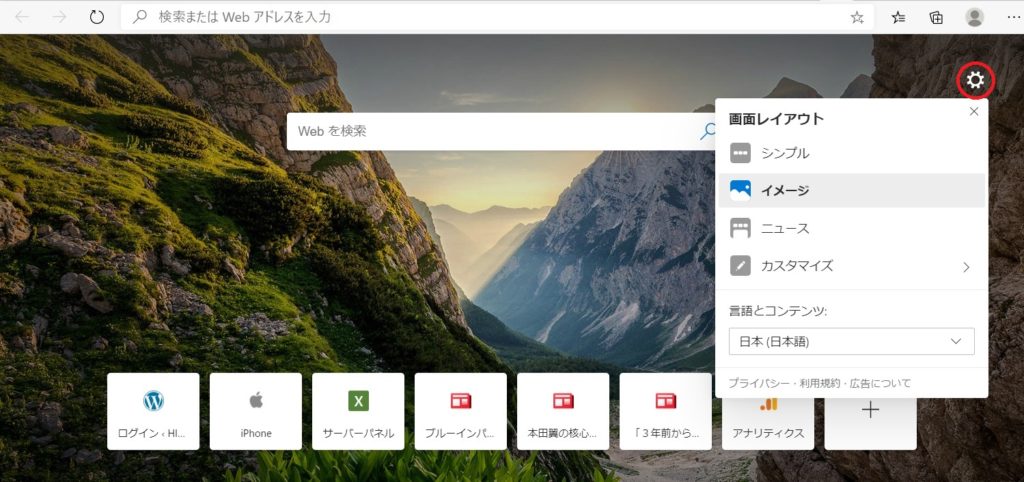
初画面のカスタマイズ
画面レイアウトをシンプルに変えてみましょう!
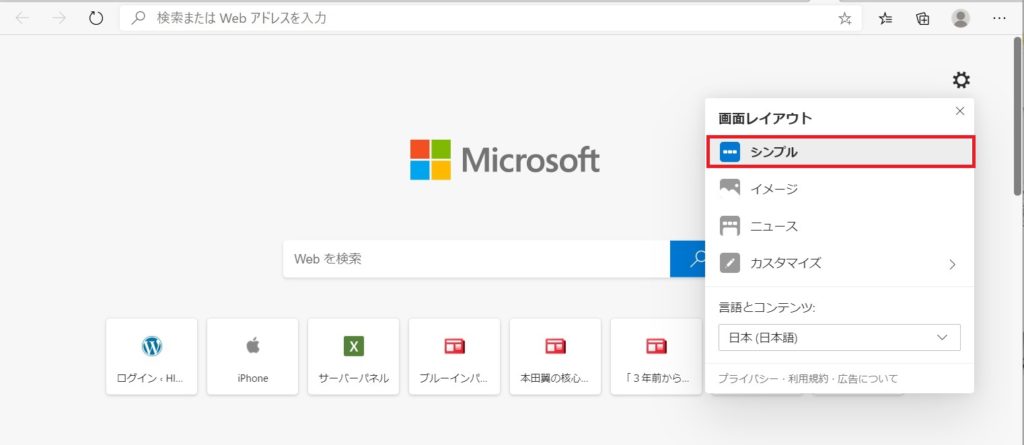
Microsoft のロゴになりました。
ん、どこかで見たような。。。そう、Google Chromeにそっくりですよね。
Microsoft がGoogleに寄せてきたのでしょうかw
Microsoft Edgeの新機能:音声オプション
Edgeの新機能についても見てみましょう!
いろんな音声でページを読んでくれる音声オプション
Edgeには、ページを読み上げる音声オプションが装備されています。
ページで右クリックし、音声で読み上げるを選択します。
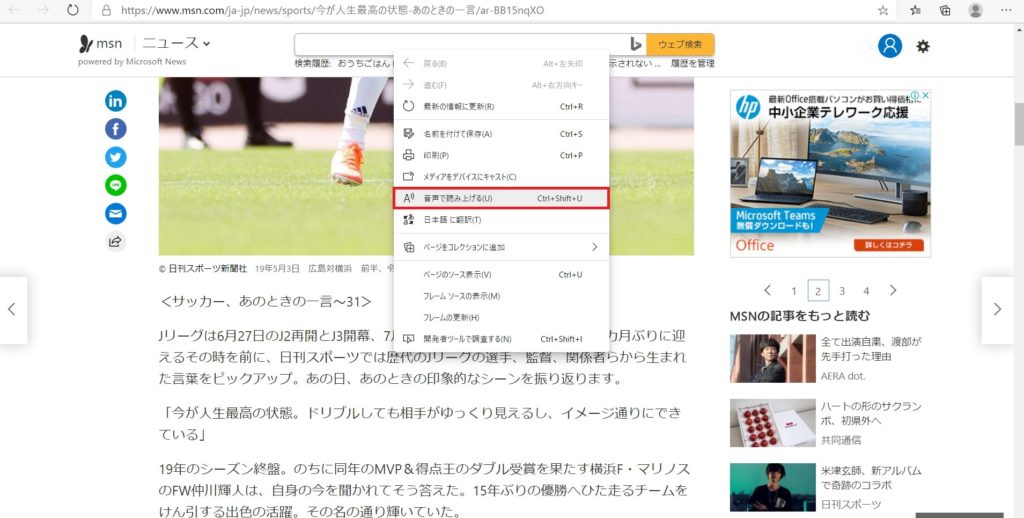
色が変わっている部分を読んでくれます。
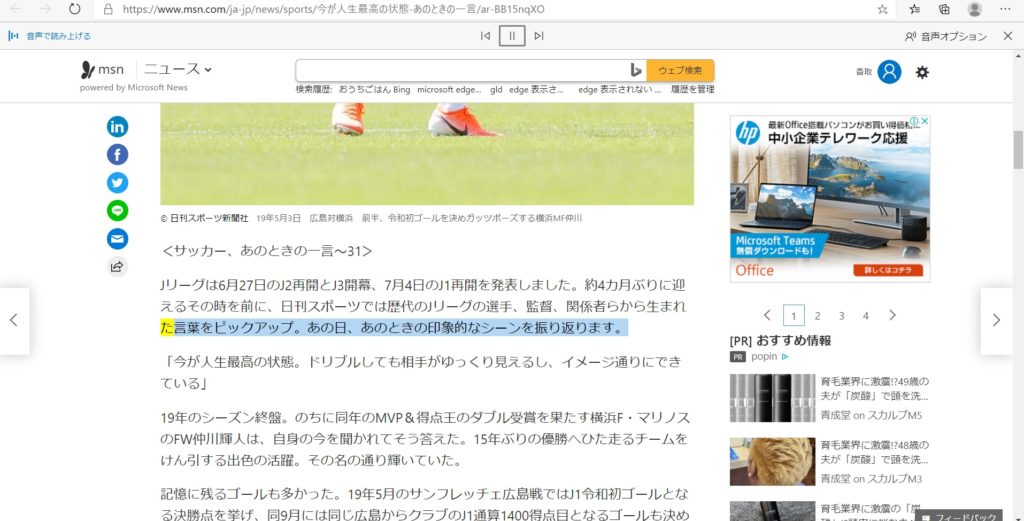
画面右上には、音声オプションがあります。ここでいろんな音声を選択できます。
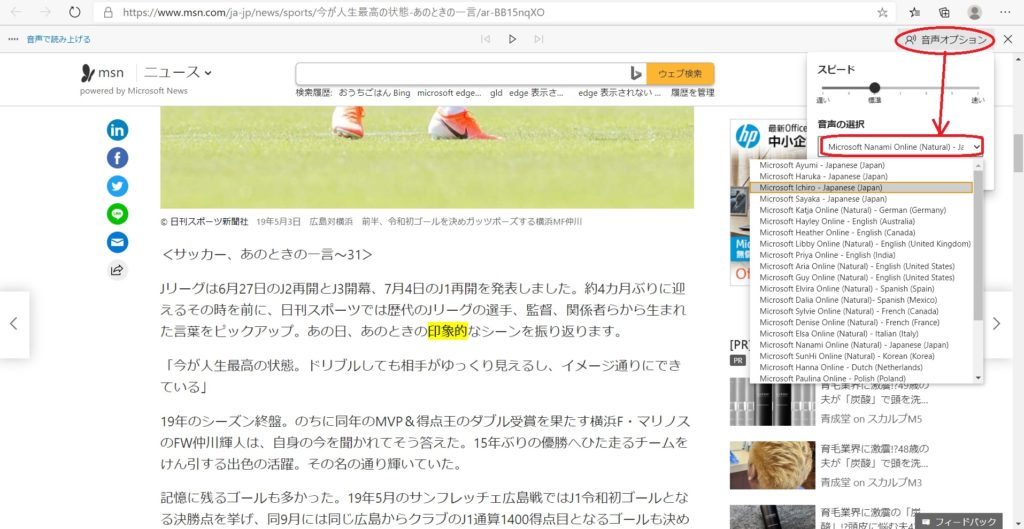
日本語であれば、Ayumi, Haruka, Ichiro, Sayaka の4人の音声が選べます。
個人的にはSayakaがいいかな。
スピードを標準より早くするといい感じに近づきます。
電子音ですが、日々進化を感じます。
好みの音声を選んで楽しむこともできますね♪
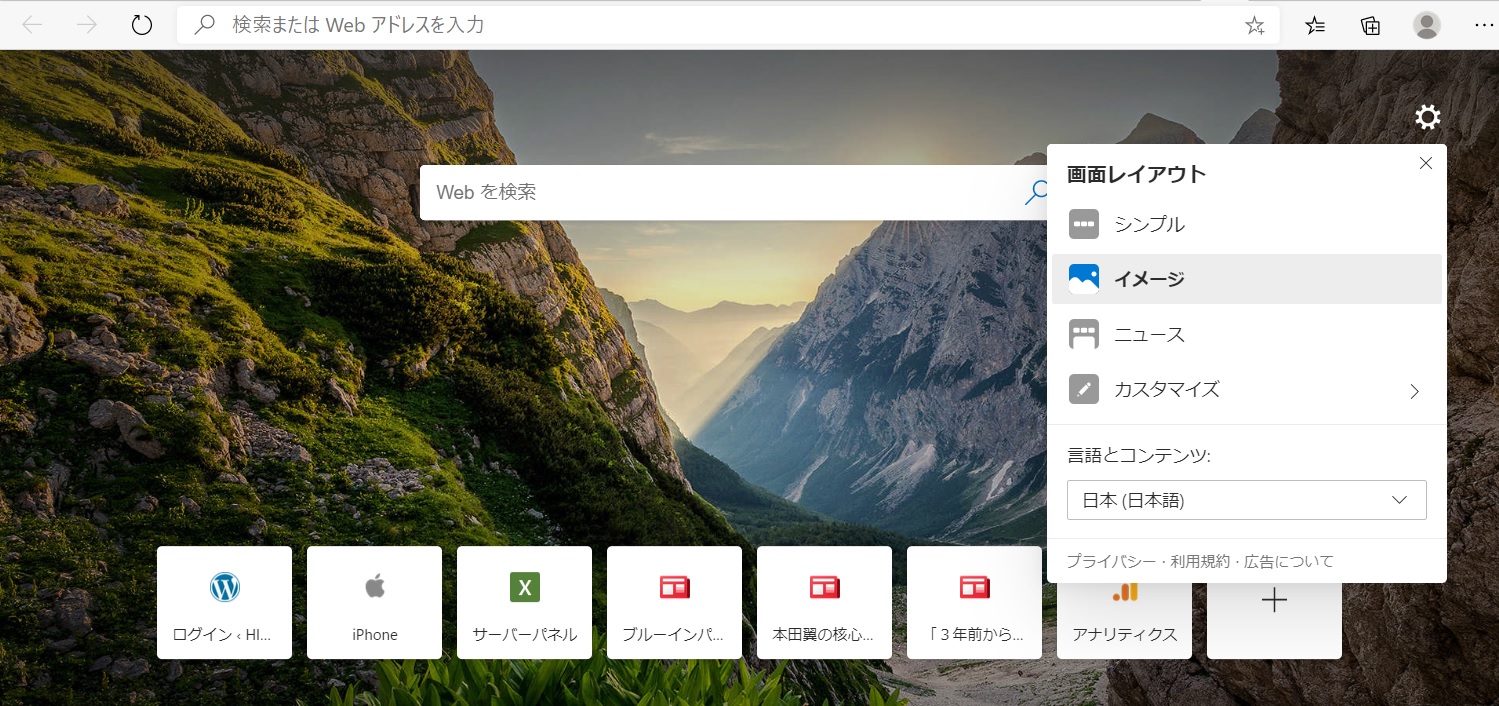

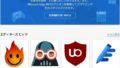
コメント